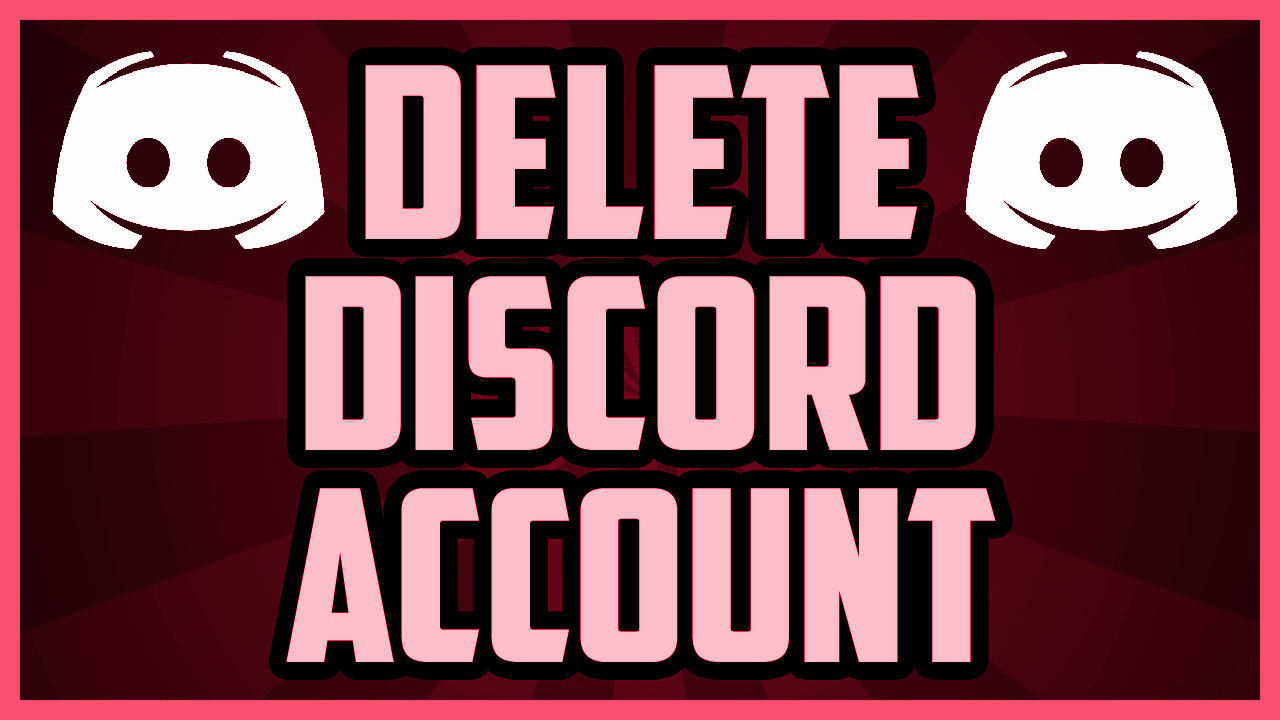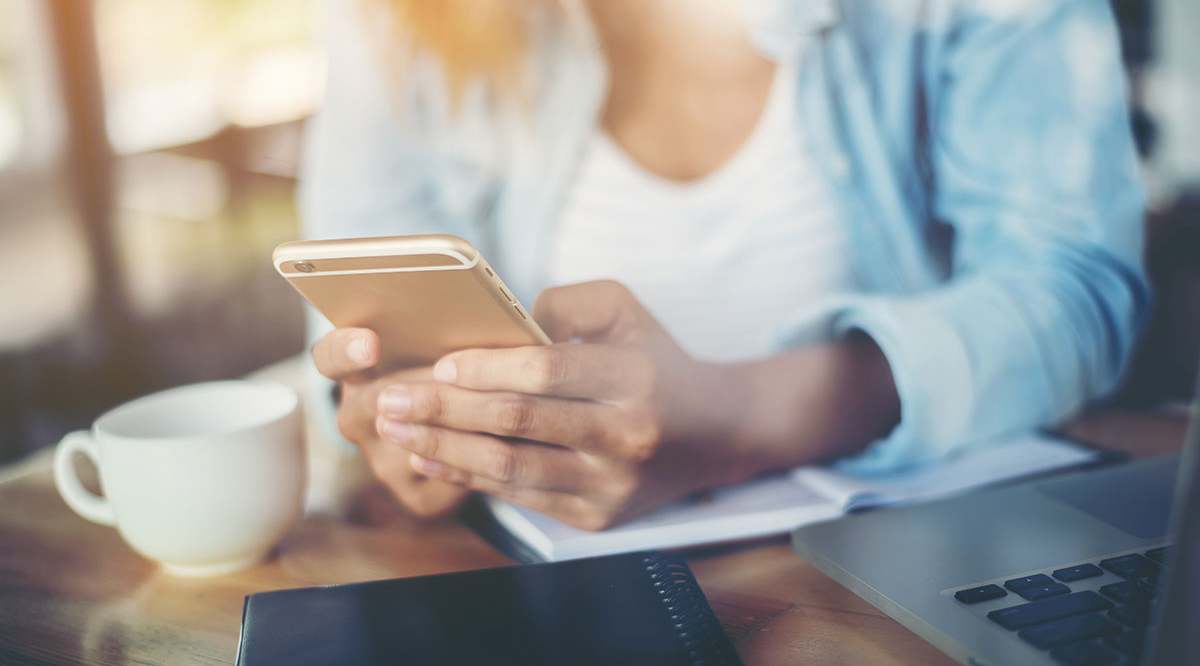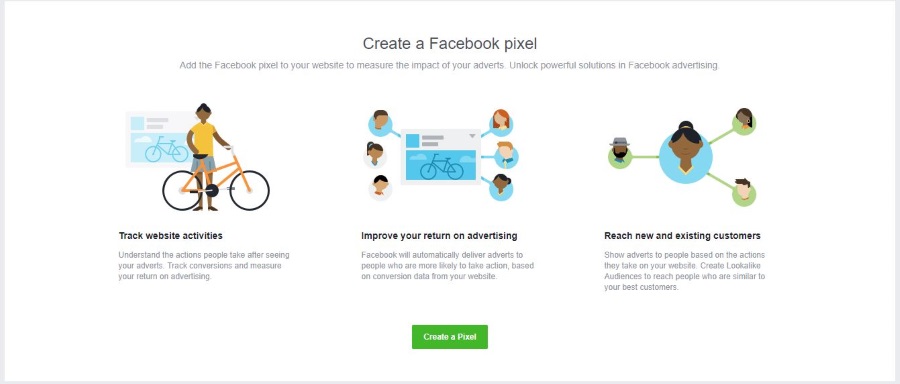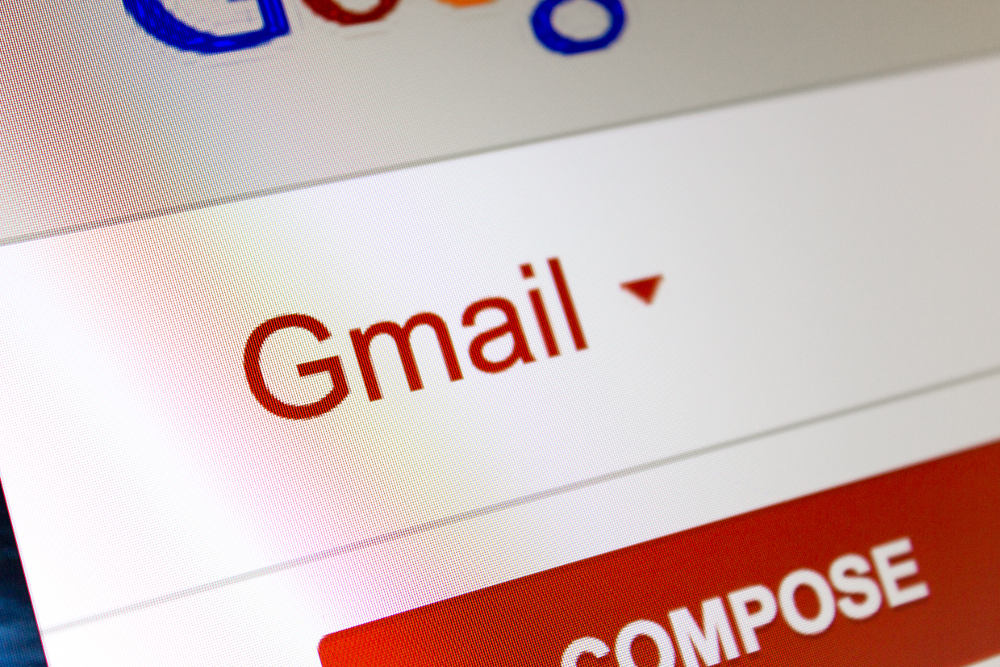Combien de fois avez-vous retouché une photo pour vous rendre compte qu'il faut ensuite chercher comment appliquer l'effet en question ? Avec de nombreuses applications, lorsque vous quittez l'application, vous pouvez perdre tout votre travail. Heureusement, « PicsArt » a une option pour enregistrer vos brouillons. Vous pouvez ensuite y revenir à tout moment et continuer à éditer l'image. Dans cet article, nous expliquerons un moyen simple de trouver vos brouillons sur « PicsArt ». De plus, nous partagerons avec vous quelques conseils d'édition passionnants.

Trouver des brouillons sur PicsArt
Les images que vous enregistrez en tant que brouillons apparaissent dans les « Collections » sur « PicsArt ». Mais comment les trouver ? Heureusement, les étapes sont assez simples. Voici ce que vous devez faire :
- Lancez l'application.
- Accédez à l'icône de profil dans le coin inférieur droit de l'écran.
- Ensuite, recherchez l'icône du drapeau à côté de trois points dans le coin supérieur droit de l'écran.
- Une fois que vous appuyez dessus, vous verrez « Collections ».
- C'est ici que vous pouvez trouver vos brouillons.
Vous pouvez maintenant les utiliser pour ajouter d'autres effets ou appliquer des fonctionnalités intéressantes. Quelles sont ces fonctionnalités intéressantes qui rendront vos images uniques ? Nous vous le dirons dans les prochaines sections.

PicsArt Effets Cool
Nous vous suggérons d'ajouter des effets fabuleux qui feront envie à vos amis. Quel que soit votre niveau de compétence en édition, avec cet article, vous pourrez éditer une image comme un pro. Sans plus tarder, discutons des effets sympas « PicsArt » :
Double exposition
Vous vous souvenez de cette mystérieuse émission télévisée « True Detective ? » Lors de sa sortie, tout le monde a été émerveillé par la technique de double exposition présentée dans le thème d'ouverture. Ce qui est bien, c'est que vous n'avez pas besoin d'être un expert pour ajouter cet effet à votre image. Avec nos conseils, vous aurez des images fantastiques inspirées du « vrai détective ».

Pour mélanger deux images, vous devez d'abord lancer l'application. Ensuite, voici ce que vous devez faire :
- Chargez l'image principale que vous souhaitez utiliser. C'est mieux si c'est en mode portrait et que l'arrière-plan est neutre.
- Dans la barre de menu, cliquez sur « Ajouter une photo ». Choisissez l'image que vous souhaitez utiliser comme image secondaire. Idéalement, il devrait être en noir et blanc.
- Vous verrez maintenant une deuxième image apparaître au-dessus de la première.
- Ajustez sa taille en faisant glisser les extrémités pour qu'elles correspondent à la taille de l'image principale.
- Utilisez le curseur pour réduire l'opacité. Cela rendra l'image quelque peu transparente.
- Ensuite, dans la partie supérieure de l'écran, sélectionnez l'icône de la gomme.
- Utilisez une gomme pour enlever toutes les parties qui ne sont pas votre corps.
- Une fois que vous avez terminé, cliquez sur « Appliquer ».
Effet 3D
Saviez-vous que vous pouvez ajouter un effet 3D à votre image ? Cela semble particulièrement bon lorsque votre image comprend une forme de mouvement. Pour ce faire, vous devez d'abord télécharger une image que vous souhaitez modifier. Ensuite, suivez ces étapes :
- Dans la barre de menu, cliquez sur « Autocollant ».
- Tapez "neonspiral" dans la barre de recherche.
- Sélectionnez celui que vous aimez.
- Ajustez-le pour qu'il s'adapte à l'image en faisant glisser vos doigts dessus pour l'agrandir. Ou utilisez vos doigts pour tourner la spirale.
- Ensuite, appuyez sur la gomme dans la partie supérieure de l'écran.
- Supprimez les parties de la spirale qui passent sur votre image pour créer l'effet 3D.
- Lorsque vous avez terminé, cliquez sur la coche dans le coin supérieur droit de l'écran.
Cartoonify vous-même
« PicsArt » a également un effet qui vous donnera l'impression de sortir tout droit d'une bande dessinée. C'est un peu complexe mais soyez indulgents avec nous. Voici ce que vous devez faire :
- Ouvrez l'application et téléchargez une image que vous souhaitez utiliser.
- Ensuite, allez à "Découpe".
- Cliquez sur « Personne » pour que l'application sélectionne votre visage. Alternativement, vous pouvez appuyer sur le contour pour tracer une ligne autour de votre visage.
- Une fois que vous avez terminé, cliquez sur « Enregistrer ».
Ensuite, revenez en arrière et téléchargez un fond blanc. Pour ajouter l'image que vous venez de couper, cliquez sur "Autocollant", puis sur "Mon autocollant". Vous le trouverez là. Ajustez la taille de l'image. Ensuite, cliquez sur "Effets". Appuyez sur "HDR" et assurez-vous que le curseur "Fondu" est situé à l'extrême gauche. Ensuite, recherchez la section « Magie » et trouvez l'effet « Arc-en-ciel ».
Une fois que vous avez cliqué dessus, vous verrez que votre image devient colorée. Pour le neutraliser un peu et ajouter un effet caricatural, cliquez sur les trois points sous l'image. Utilisez votre doigt pour diminuer l'effet en le faisant glisser vers la droite. Une fois que vous êtes satisfait du résultat, cliquez sur « Appliquer ». C'est tout ! Vous avez créé une image de vous-même qui ressemble à un héros Marvel.
Devenez un pro de l'édition
Comme vous pouvez le voir, localiser un brouillon sur PicsArt est simple. Tous les effets décrits ci-dessus sont enregistrés dans « Collections » afin que vous puissiez les trouver à tout moment pour ajouter des effets supplémentaires. Par exemple, pourquoi n'essayez-vous pas de vous faire des dessins animés ? Ou, vous pouvez ajouter une double exposition pour créer une image artistique. Quels effets utilisez-vous habituellement ? Y a-t-il des astuces que vous pouvez partager avec la communauté ? Faites-nous savoir dans la section commentaires ci-dessous.